कुछ दिनों पहले मैंने विंडोज रिकवरी एनवायरनमेंट में SFC / SCANNOW कमांड का उपयोग करके विंडोज 10 सिस्टम को सुधारने की कोशिश की। लेकिन, "एसएफसी / स्कैनो" आदेश जारी करने के बाद, मुझे त्रुटि मिली "विंडोज रिसोर्स प्रोटेक्शन अनुरोधित ऑपरेशन नहीं कर सका"।
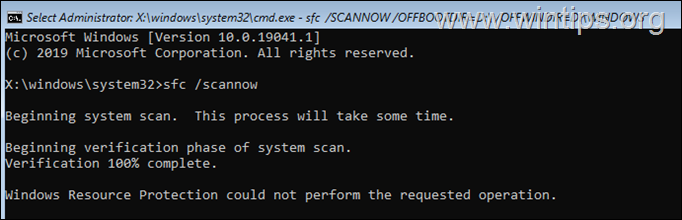
इस ट्यूटोरियल में आपको त्रुटि को बायपास करने के निर्देश मिलेंगे "विंडोज रिसोर्स प्रोटेक्शन नॉट नॉट" विंडोज रिकवरी एनवायरनमेंट से "एसएफसी / स्कैनो" कमांड चलाते समय अनुरोधित ऑपरेशन करें" (विनरे)। *
WinRE में SFC त्रुटि "Windows संसाधन सुरक्षा अनुरोधित कार्रवाई निष्पादित नहीं कर सका" त्रुटि को कैसे ठीक करें। *
* ध्यान दें: यदि आप Windows GUI से कमांड चलाते समय त्रुटि प्राप्त करते हैं, तो Windows को सुरक्षित मोड में पुनरारंभ करें और पुनः प्रयास करें। यदि समस्या बनी रहती है, तो दबाएं खिसक जाना कुंजी और क्लिक पुनर्प्रारंभ करें WinRE मोड में प्रवेश करने के लिए और नीचे दिए गए निर्देशों का पालन करके वहां से SFC कमांड चलाएँ।
विधि 1। SFC कमांड में बूट और विंडोज निर्देशिका निर्दिष्ट करें।
आमतौर पर त्रुटि "विंडोज रिसोर्स प्रोटेक्शन अनुरोधित ऑपरेशन नहीं कर सका" इस तथ्य के कारण है कि ऑफ़लाइन बूट और विंडोज निर्देशिका एसएफसी कमांड में निर्दिष्ट नहीं हैं, जैसा कि आवश्यक है यदि आप कमांड चला रहे हैं विनआरई। तो, त्रुटि को बायपास करने के लिए निम्न चरणों को लागू करें:
1. कमांड प्रॉम्प्ट पर OS विभाजन के ड्राइव अक्षर को खोजने के लिए निम्नलिखित कमांड दें:
- बी.सी.डी.ई.टी
2. OS विभाजन के ड्राइव अक्षर पर ध्यान दें (जैसे "osdevice -> विभाजन=डी: ")
3. अब निम्नलिखित SFC कमांड दें, जहाँ एक्स वह ड्राइव अक्षर है जिस पर आपने ध्यान दिया।
4. एसएफसी / स्कैनो / ऑफबूटडीर =एक्स:\ /ऑफविन्डिर=एक्स:\खिड़कियाँ
जैसे इस उदाहरण में OS विभाजन में "D" अक्षर है, इसलिए कमांड होगी:
- SFC /SCANNOW /OFFBOOTDIR=D:\ /OFFWINDIR=D:\Windows
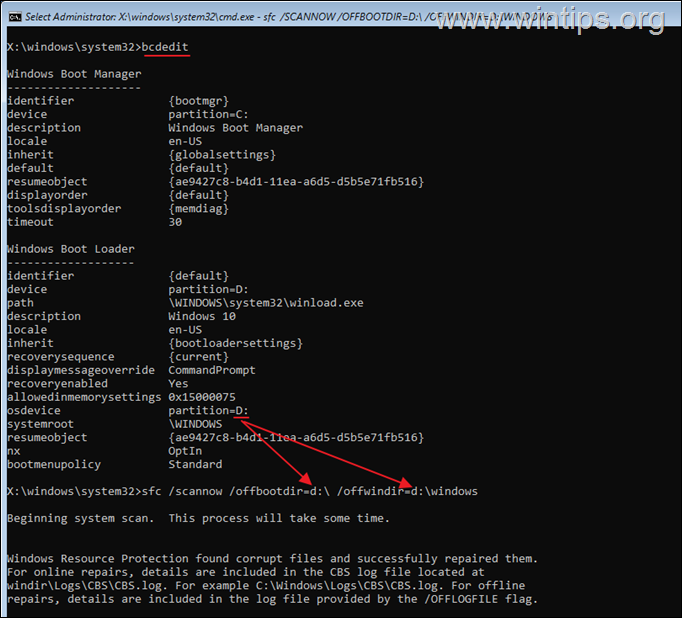
5. आम तौर पर अब एसएफसी प्रक्रिया त्रुटि के बिना प्रक्रिया को पूरा करेगी "विंडोज रिसोर्स प्रोटेक्शन अनुरोधित ऑपरेशन नहीं कर सका"।
विधि 2। विंडोज 10 को साफ करें और हार्डवेयर की जांच करें।
यदि उपरोक्त विधि चर्चा की गई त्रुटि को हल नहीं कर सकती है तो यह इंगित करता है कि विंडोज सिस्टम फाइलें क्षतिग्रस्त हैं। इस मामले में, मेरा सुझाव है कि आपकी फाइलों का बैक अप लें और करने के लिए विंडोज 10 की साफ स्थापना करें या इसमें अपने पीसी को रीसेट करें. *
* ध्यान दें: यदि आप विंडोज 10 की क्लीन इंस्टाल के बाद उसी त्रुटि का अनुभव करते हैं, तो यह एक हार्डवेयर समस्या को इंगित करता है। इस मामले में, समस्याओं के लिए स्मृति (रैम) का परीक्षण करें या एक नई ड्राइव पर विंडोज़ स्थापित करने का प्रयास करें।
इतना ही! आपके लिए किस विधि ने काम किया?
मुझे बताएं कि क्या इस गाइड ने आपके अनुभव के बारे में अपनी टिप्पणी छोड़कर आपकी मदद की है। दूसरों की मदद करने के लिए कृपया इस गाइड को लाइक और शेयर करें।